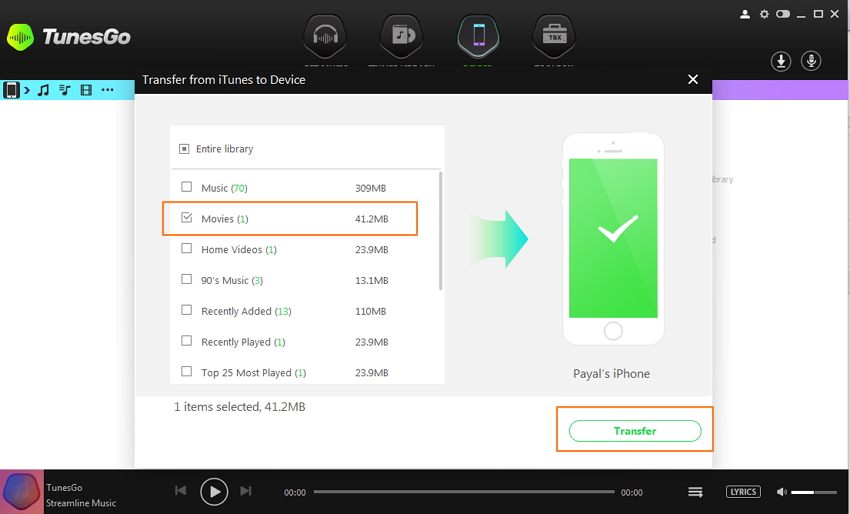Transferir músicas do iTunes para o iPhone/iPad/iPod
Passo 1. Inicie o TunesGo
Faça download, instale e inicie o TunesGo no seu PC/Mac.
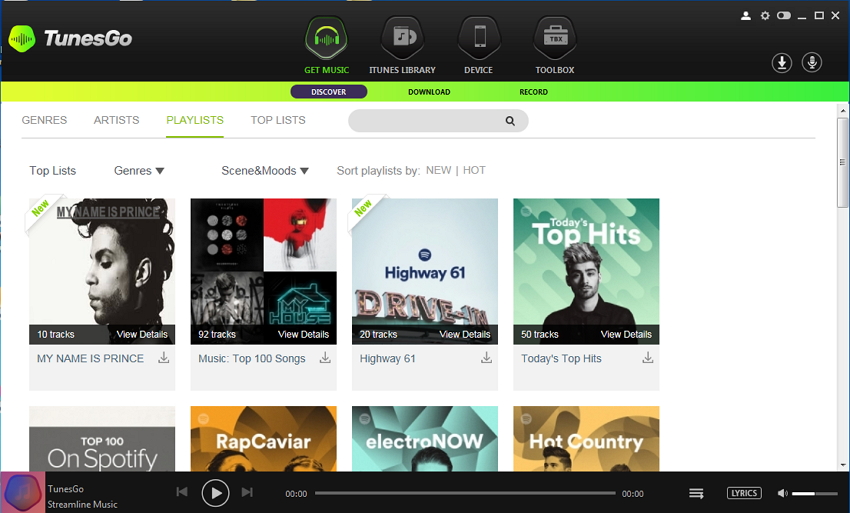
Passo 2. Conecte o iPhone/iPad/iPod com PC/Mac
Conecte seu iPhone/iPad/iPod com PC/Mac usando o cabo USB. Assim que ele se conectar ao PC na opção de dispositivo será detectado o DISPOSITIVO conectado
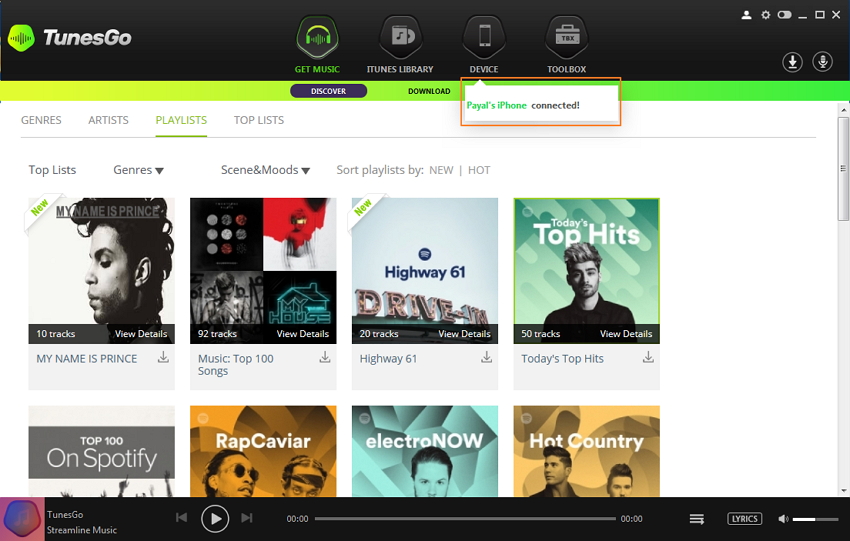
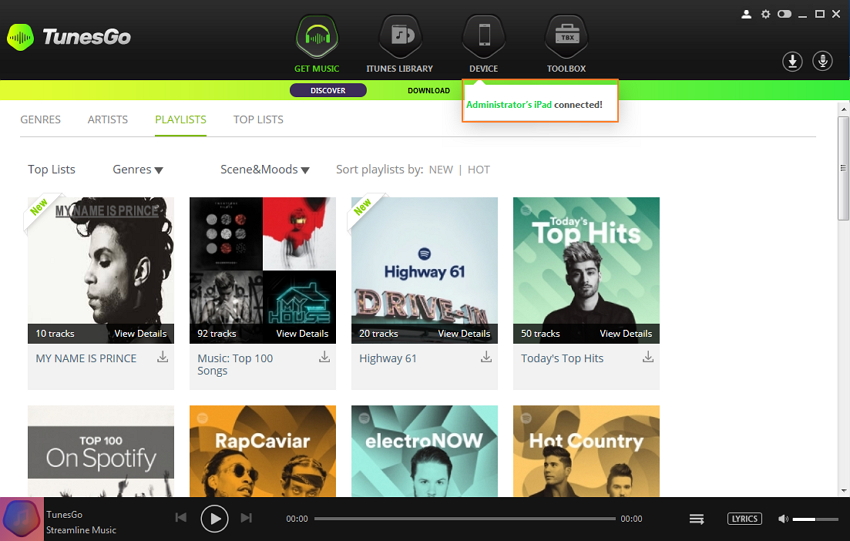
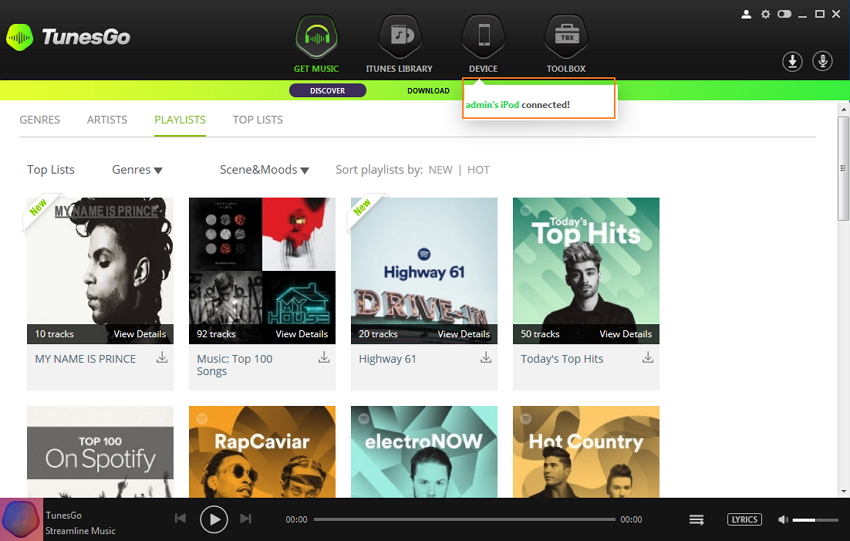
Nota: Se o dispositivo está conectado pela primeira vez ao seu PC/Mac, você precisa clicar "Confiar Neste Computador" no dispositivo iOS, então seu dispositivo será conectado ao PC/Mac com sucesso.
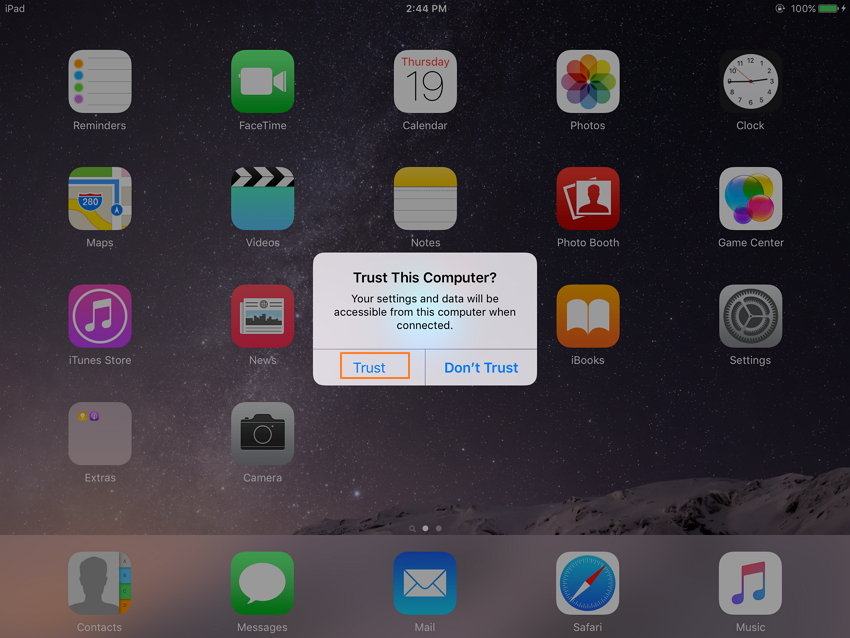
Para transferir músicas do iTunes para o iPhone/iPad/iPod com PC/Mac lá são 2 métodos abaixo:
Método 1: Transferir algumas músicas seletivamente
Passo 3. Encontre músicas na BIBLIOTECA DO ITUNES
Clique na opção "BIBLIOTECA DO ITUNES" na interface principal do TunesGo. Clique no botão música que irá mostrar a lista de músicas na biblioteca do iTunes.
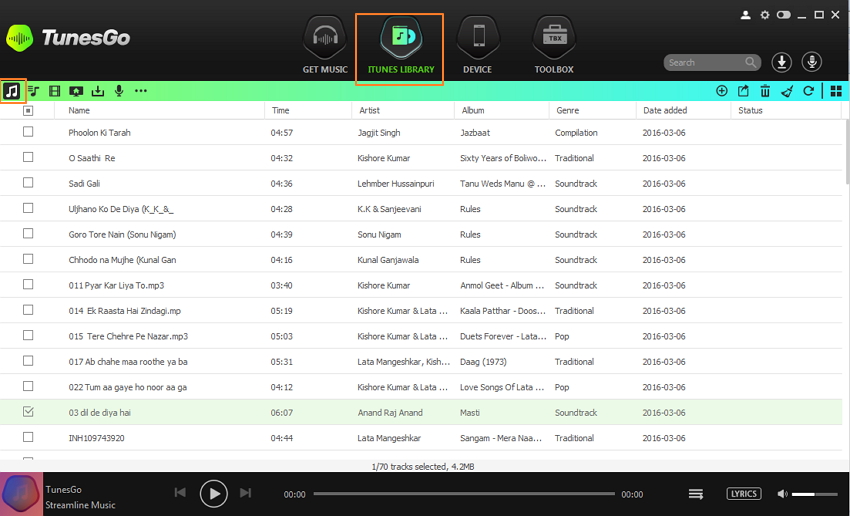
Passo 4. Selecione e exporte as músicas no iTunes para o iPhone/iPad/iPod
a. Da lista de músicas dadas, verifique aquelas que você quer transferir para iPhone/iPad/iPod. Clique com o botão direito nas músicas verificadas e clique na opção "Adicionar para" e em seguida selecione "iDispositivo" para os quais músicas serão transferidas.
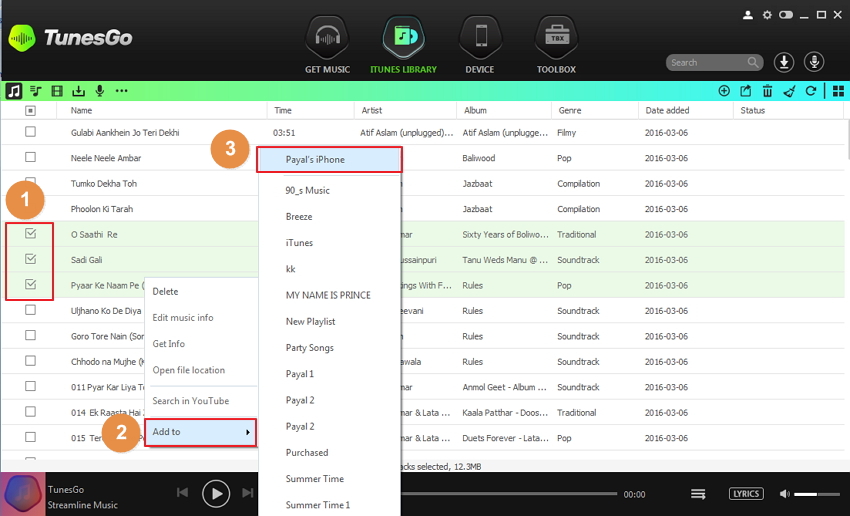
OU
b. Depois de selecionar músicas você pode também clicar no botão Exportar no canto superior direito e no menu suspenso selecione o iDispositivo para exportar as músicas.
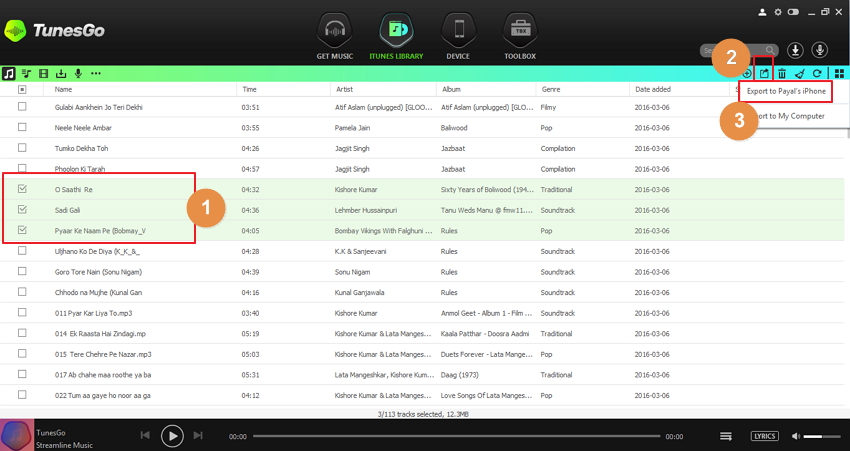
As músicas selecionadas serão exportadas com sucesso.
Método 2: Transferir todas as músicas de uma só vez
Passo 3. Clique em "Transferir Músicas do iTunes para o Dispositivo"
Clique em "DISPOSITIVO" na interface principal, que irá mostrar os dispositivos conectados. Selecione o botão no canto superior esquerdo do dispositivo e clique no atalho "Transferência de Música do iTunes para o Dispositivo" na interface.
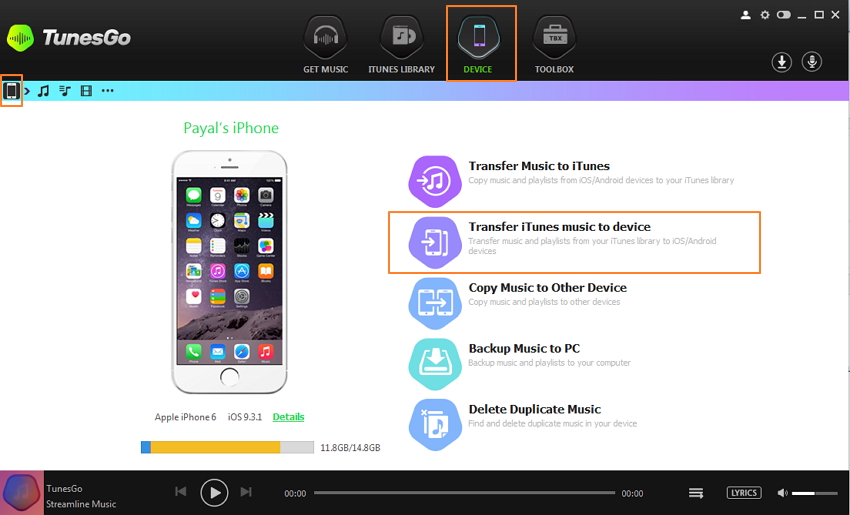
Passo 4. Verifique a opção de música e então comece a transferir músicas para o iDispositivo
Todos os arquivos do iTunes serão digitalizados e serão mostrados em diferentes categorias como música, filmes, Podcasts e outros. Por padrão, todos os tipos de arquivo serão selecionados, mas para transferir apenas os arquivos de música, você pode desmarcar os outros. Clique em "Transferir" para iniciar a transferência.

Dica bônus: TunesGo suporta a transferência de Listas de Reprodução, Filmes, Podcasts, iTunes U, Programas de TV, Vídeos de Música, Audiobooks, Vídeos Caseiros, bem como arquivos de download realizado e gravado entre dispositivos, PC e iTunes. Para copiar esses arquivos do iTunes para iDispositivo, você pode acompanhar os passos dados acima. A única diferença será para fazer alterações no lugar onde você selecionou a opção "Música" na biblioteca do iTunes. Selecione a Lista de Reprodução, Filmes ou qualquer outro arquivo que você deseja transferir.